怎样利用E盘空间来扩展C盘_扩展分区_分区管理_迷你兔
一般情况下,我们的电脑被分为C、D、E、F等分区,也就是“我的电脑”中显示的C盘、D盘、E盘、F盘。现在的电脑在出厂时通常已经分好了区,用户购买电脑后可直接使用。但这一便捷的用法也给部分用户带来了使用上的困扰,那就是用户认为分区空间分配不合理。
分区空间分配不合理,要么分区内存太大、要么太小。这带来的直接后果是用户会选择重新调整硬盘的分区大小。比如:C盘空间太小想扩展、D盘空间太大想分一部分给其他盘……
通过网络论坛和我们的用户反馈,大家在扩展某个分区时常常会遇到这样一种情况:在磁盘管理器中无法对某分区进行扩展。这是为什么呢?接下来,我们以一个更形象的例子来说明这一点。
假设我们想扩展C盘空间,因为E盘的剩余空间足够大,因此我们决定用E盘的这部分空间来扩展C盘。Windows系统自带的分区管理工具叫“磁盘管理器”(右键单击“我的电脑”-“管理”-“磁盘管理”即可进入)。当我们右键单击C盘时,可以发现扩展分区的选项是灰色的,不能选中。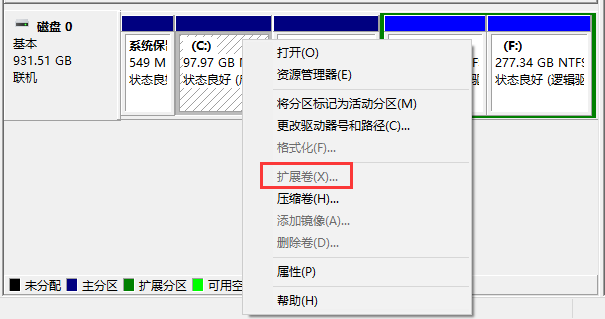
原因是因为C盘和E盘之间还有一个D盘。只有相邻的两个盘才可以进行扩展操作,并且还要有未分配空间。既要移动磁盘位置,还要有未分配空间,然而在磁盘管理器中是不能移动磁盘位置的,这要怎么办呢?
其实在这一步,我们就可以用到迷你兔分区向导(minitool)了。这款专业免费的分区管理工具支持用户在无损数据的基础上调整磁盘大小。
安装并运行迷你兔分区向导,我们选中C盘,再选择“扩展分区”功能。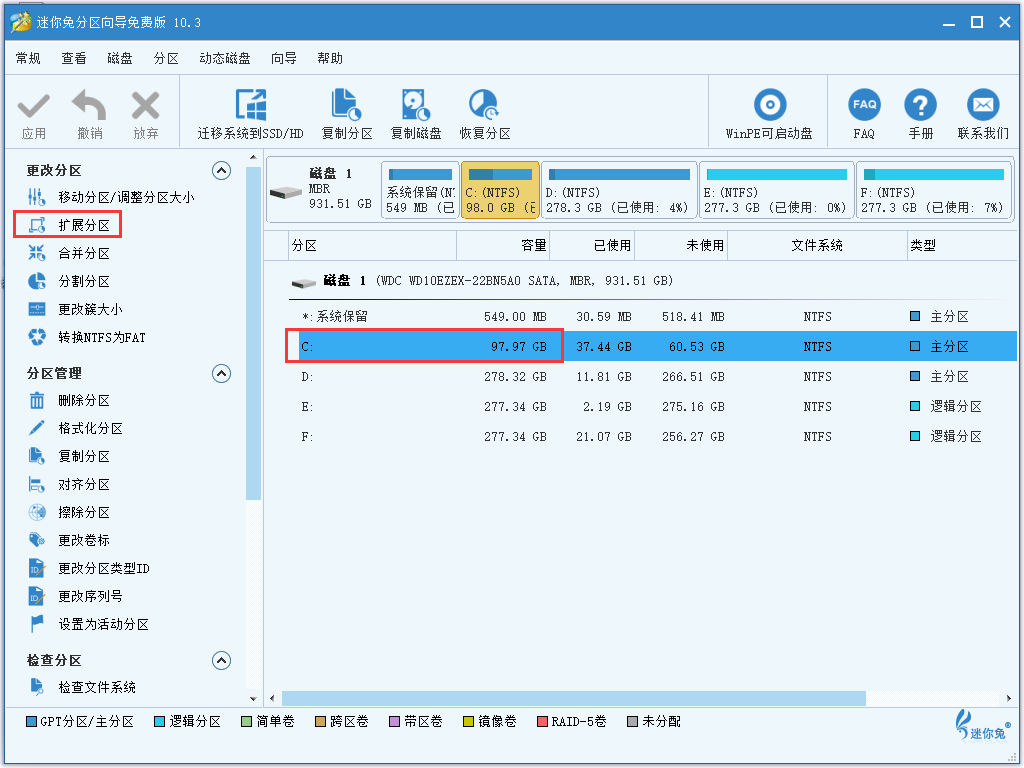
这时,软件会跳出提示。您会发现,在可用空间的选择上,不仅可以选D盘、还可以选E盘和F盘。这时,我们只需要选择E盘,再调整可用空间的大小,最后“确认”即可。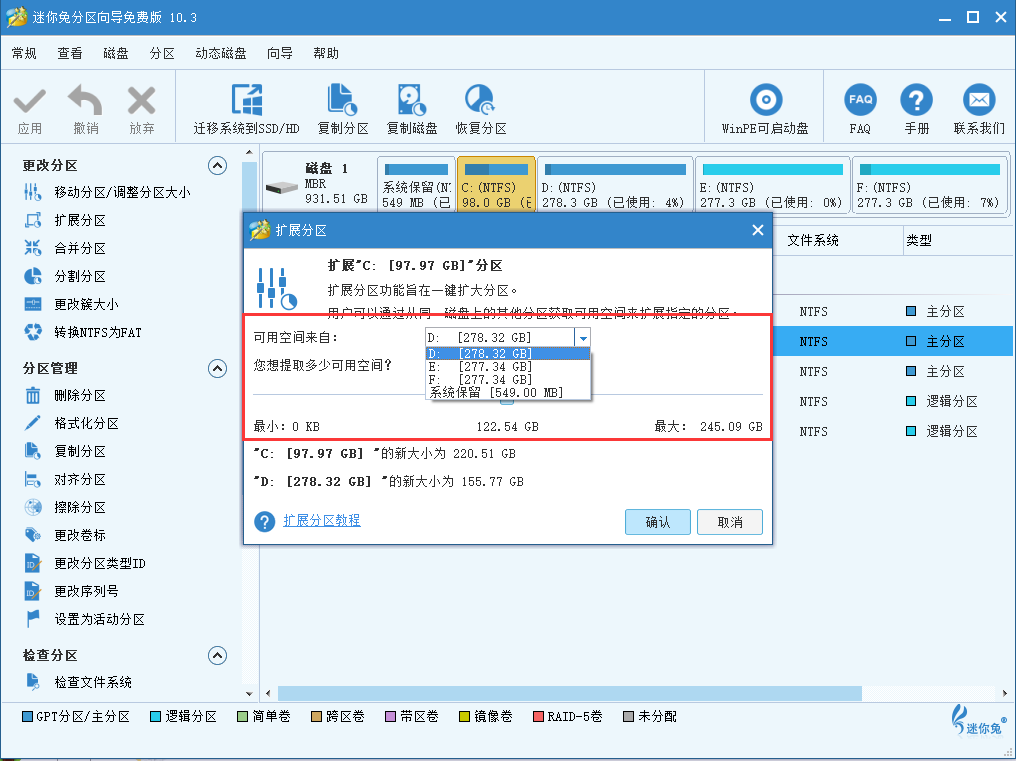
最后一步,点击软件左上角的“应用”,您就会发现,C盘已经成功扩展了。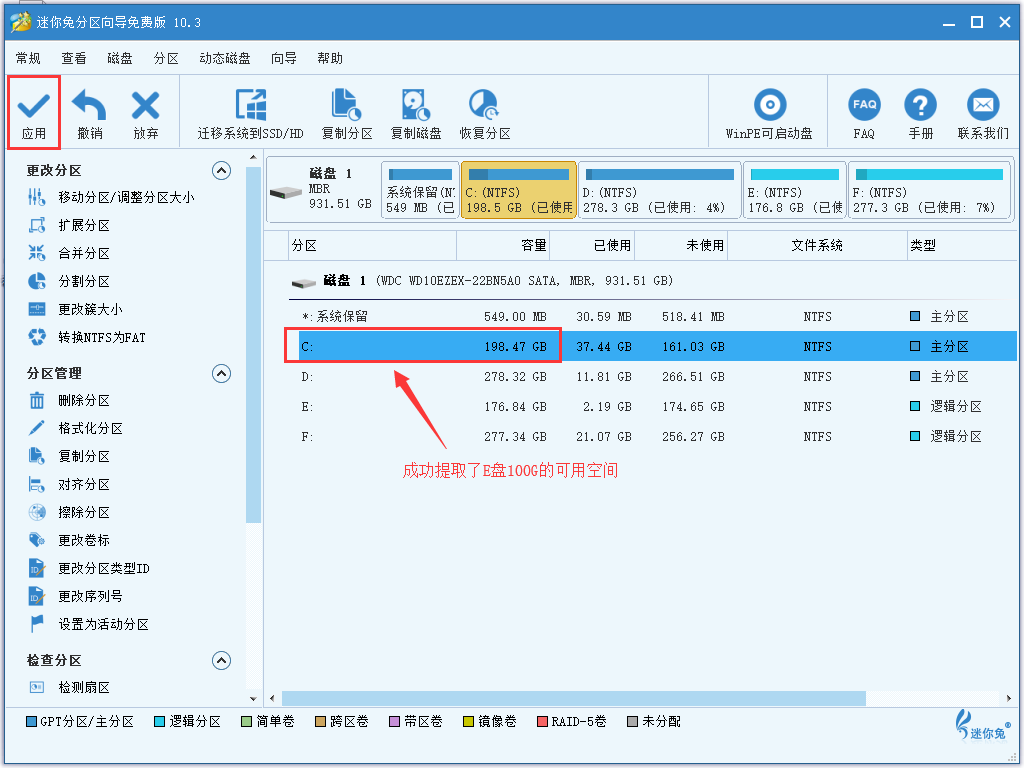
在上文中,我们只是以C盘和E盘为示例,如果您想用其他盘来扩展C盘或指定磁盘,迷你兔分区向导都是可以办到的。希望这篇文章对您有帮助,如果您还有其他相关问题,欢迎查看官网相关文章,或咨询迷你兔官方客服QQ:800053193。